Come impostare il monitoraggio: RichAds + Binom
Pubblicato: 2022-04-10Ecco come configurare il tuo tracker Binom e collegarlo a RichAds.
Il materiale è una guida passo passo che mostra come integrare RichAds e Binom.
Questo articolo ti consentirà di configurare il tracker dopo averlo letto.
Puoi ottenere un primo mese di prova gratuito + uno sconto del 40% per il secondo mese di utilizzo di Binom
con un codice promozionale di RichAds.
Ottieni codici promozionali per strumenti spia, tracker, forum, ecc. nella sezione bonus
Sebbene il tracker sia uno strumento necessario per qualsiasi webmaster, è utile solo se è collegato correttamente. L'articolo discute il tracker Binom e le stranezze che derivano dalla configurazione e dall'integrazione con RichAds.
Hai una domanda: come integrare altri tracker con RichAds?
Puoi trovare tutorial sul blog. Trovali cercando "Esercitazioni sul monitoraggio degli affiliati".
Passaggio 1: creazione della sorgente di traffico RichAds
Come collegare un tracker alla rete pubblicitaria RichAds?
Inizia creando una fonte di traffico all'interno del tracker. È necessario affinché il tracker possa ricevere dati dalla nostra rete pubblicitaria.
Usa un modello già pronto, che è già integrato nel tracker. Per fare ciò, è necessario eseguire le seguenti azioni.
1. Fare clic sul pulsante "Sorgenti di traffico" nel pannello superiore, quindi selezionare "Crea" nell'interfaccia che appare.

2. Successivamente, dobbiamo trovare il nostro modello. Per fare ciò, fai clic sul pulsante "Carica da modello" .

3. Nella finestra che appare, inizia a digitare il nome della rete pubblicitaria nella casella di ricerca. Ecco come appare in pratica.
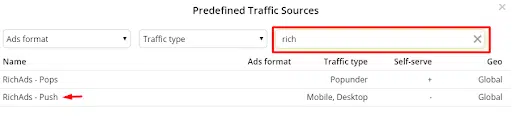
4. Seleziona la sorgente di traffico desiderata e verrai indirizzato alla schermata successiva.
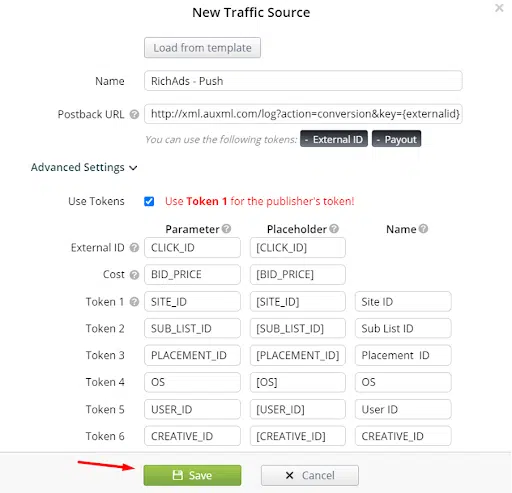
5. Controlla se i dati nella tua finestra corrispondono ai dati nello screenshot . Se tutto è corretto, fai clic su "Salva" .
Questo completa l'aggiunta della sorgente di traffico. Il passo successivo consiste nell'integrare la rete dei partner.
Pensi che questo sia tutto ciò che devi sapere per connettere il tracker alla rete RichAds? No! Hai bisogno di un altro passo.
Passaggio 2: integrazione di una rete di affiliazione
Il tracker deve essere integrato con la piattaforma per ricevere dati da un programma di affiliazione. Mostriamo come appare nell'esempio della rete di affiliazione Dr.Cash.
1. Nel menu in alto, trova il pulsante "Reti Aff" e, analogamente alla creazione di una fonte di traffico, fai clic sul pulsante "Crea" .

2. Fare clic su "Carica dal catalogo" e selezionare un modello di programma di affiliazione . Ecco come appare usando Dr.Cash come esempio.
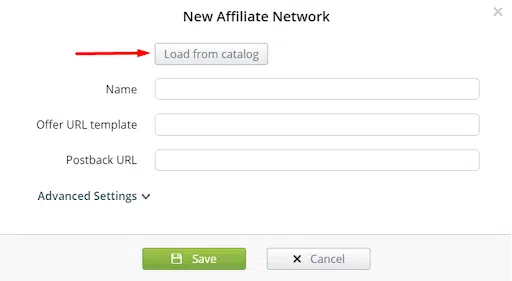

3. Quando trovi un programma di affiliazione, fai clic su di esso e i dati verranno generati automaticamente.
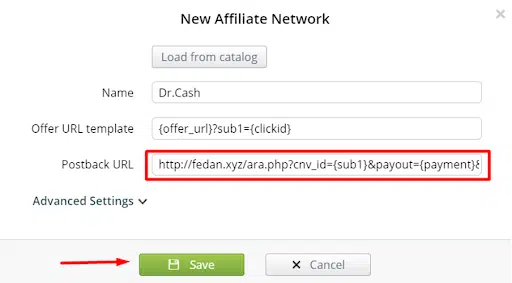
4. A questo punto l'integrazione è quasi completata, ma non dimenticare di salvare il link per il postback . Se l'hai già salvato, fai clic su "Salva" .
È necessario il postback per stabilire la comunicazione tra il tracker e il programma di affiliazione.

5. Inseriscilo nel campo "URL postback" quando crei una campagna nel tuo programma di affiliazione.
Ecco come appare in Dr. Cash.
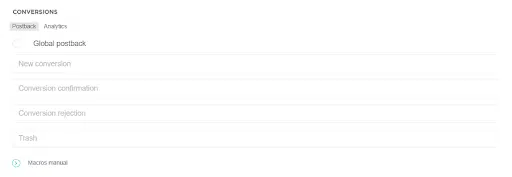
Quando tutto è pronto, puoi salvare le modifiche e passare al passaggio successivo: la creazione di un'offerta.
Passaggio 3: creazione di un'offerta
Non resta che aggiungere le offerte del tracker e combinare tutti i componenti in un'unica campagna. Ecco cosa ti serve per creare un'offerta.
1. Seleziona la scheda "Offerte" nel menu in alto e fai clic su "Crea" .

2. Successivamente, si aprirà una finestra in cui è necessario inserire i dati della scheda offerte :
- Titolo . Puoi semplicemente copiare dal programma di affiliazione o crearne uno tuo. Se sei all'interno del team, chiama l'offerta a modo tuo.
- URL dell'offerta . Può essere preso dal programma di affiliazione.
- Paese. Se non hai ancora deciso la regione per la promozione, seleziona "Globale".
- Programma affiliato. Basta selezionarlo dalla casella di riepilogo a discesa. Hai già integrato il programma di affiliazione con il tracker nel secondo passaggio delle istruzioni.
- Ammontare del pagamento. Inseriscilo manualmente o copialo dal sito del programma di affiliazione.
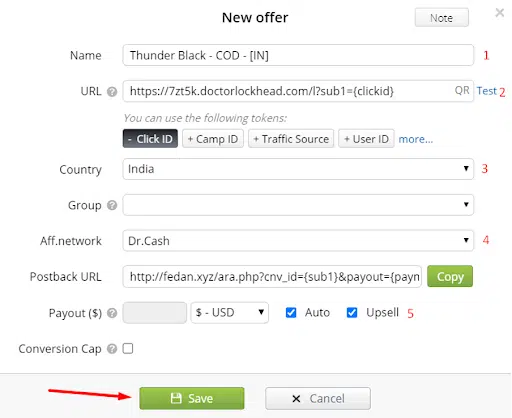
Fatto, hai aggiunto un'offerta. Continua ad aggiungere le offerte necessarie e, quando hai finito, è il momento di passare all'ultimo passaggio e creare una campagna in Binom.
Passaggio 4: crea una campagna Binom
Resta da unire l'offerta, la fonte di traffico e il programma di affiliazione in un'unica campagna. Per fare ciò, è necessario eseguire le seguenti azioni.
1. Trova la scheda "Campagne" nella barra in alto e fai clic su "Crea" .

2. Successivamente, nella finestra a discesa, devi inserire :
- Nome. Questo è il nome della campagna.
- Fonte di traffico. Questo è RichAds push o pop, a seconda del tipo di traffico che hai connesso al passaggio n. 1.
- Modello di pagamento. Seleziona il modello di pagamento desiderato e inserisci la tariffa. A questo punto, puoi fare clic su "Auto" e il sistema raccoglierà i dati per te.
- L'offerta. Basta scegliere l'offerta giusta dall'elenco, l'hai aggiunta nell'ultimo paragrafo.
- Pagina di destinazione. Se non è disponibile, seleziona “Diretto”, altrimenti il tracker non ti permetterà di salvare la campagna.
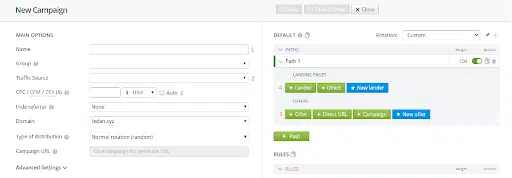
3. Una volta inseriti tutti i dati, premere il pulsante “Salva” . Questo conclude la creazione della campagna, non resta che aggiungere il link alla campagna RichAds. Puoi ottenerlo qui.
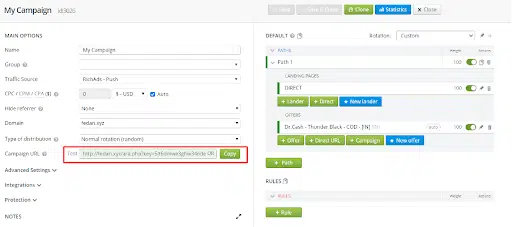
Copia questo link e utilizzalo nelle tue campagne. Assicurati di controllare il tracker per la corretta raccolta e visualizzazione dei dati, quindi l'installazione è completata.
Questo è tutto ciò che devi sapere sulla configurazione del monitoraggio di RichAds e Voluum. Ci auguriamo che questa guida ti aiuti a configurare il tuo tracker.
In bocca al lupo!
Cos'è RichAds?
Annunci push e pop,
traffico di reindirizzamento del dominio,
Il CPM per gli annunci di dominio parte da $ 1,5 ,
Il CPC per gli annunci push parte da $ 0,003 ,
CPM per i pop — da $ 0 . 3 nel livello 3, $ 1 nel livello 1,
grandi volumi di traffico disponibile in più di 200 va.
